פרסומת
 בדרך כלל יש לי הרבה חלונות פתוחים על שולחן העבודה שלי בכל פעם שאני עובד. התקשר אליי עצלן על כך שלא סגרתי את הלא-בשימוש, או התקשר אליי עמוס יתר על המידה. האמת היא שדברים מתחילים לצאת משליטה בקלות. במיוחד, אם יש לך צג קטן ומעט מאוד מסך. Windows 7 עושה עבודה נחמדה בניהול העומס הזה בשורת המשימות המדהימה שלה, עם זאת ישנם יישומים שכדאי להוריד כדי לעזור בניהול ניהול חלונות שלך.
בדרך כלל יש לי הרבה חלונות פתוחים על שולחן העבודה שלי בכל פעם שאני עובד. התקשר אליי עצלן על כך שלא סגרתי את הלא-בשימוש, או התקשר אליי עמוס יתר על המידה. האמת היא שדברים מתחילים לצאת משליטה בקלות. במיוחד, אם יש לך צג קטן ומעט מאוד מסך. Windows 7 עושה עבודה נחמדה בניהול העומס הזה בשורת המשימות המדהימה שלה, עם זאת ישנם יישומים שכדאי להוריד כדי לעזור בניהול ניהול חלונות שלך.
רשמתי 5 מהיישומים הטובים ביותר להסתרת, שינוי גודל ועשיית כמה דברים מהנים כמו שקיפות, והכל בשם הפריון. בדוק אותם:

אחד הדברים שאני מעריצה בהחלט ב- KDE Resizer Window הוא כיצד הם מתמודדים עם שינוי גודל החלון והזזה. פשוט לחץ לחיצה ממושכת על מקש ALT, כמעט תופס את החלון מכל מקום ותוכל להזיז את החלון. אין צורך לתפוס את סרגל הכותרת. מושלם לסיטואציות בהן סרגל הכותרות אינו מסך בגלל שינוי ברזולוציית המסך. כדי לשנות את גודל החלון, פשוט לחץ על מקש ALT ולחץ וגרור את כפתור העכבר הימני והחלון יתחיל לשנות את גודל בהתאם לתנועה.
סמל חלון
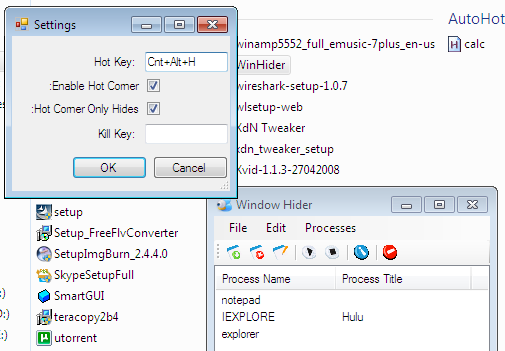
Window Hider הוא יישום פשוט בו תוכלו להשתמש לניהול החלונות הפתוחים. זה עושה שני דברים - זה יכול להסתיר את החלון שאתה רוצה פשוט להזיז את סמן העכבר לפינה או שהוא יכול להרוג את היישום שאתה מציין.
אתה יכול לתת ל- Windows Hider רשימת תוכניות ומקש קיצור דרך ואז כאשר אתה לוחץ על מקש קיצור הדרך זה מסתיר רק את אותם חלונות ברשימה שלך. אתה יכול גם להפעיל פינות חמות על המסך שמסתיר את כל התוכניות ברשימה שלך פשוט על ידי העברת סמן העכבר לפינה החמה.
שולחן העבודה העליון ביותר [לא ניתן להשיג עוד]

אז יש לכם הרבה חלונות פתוחים? ואתה רוצה לגשת לסמלי שולחן העבודה? אתה יכול לפגוע ב- Win + D, אבל אז אתה לא תוכל לחזור לחלונות כשנפתחו, היית משחזר את החלון משורת המשימות בעצמך. Windows 7 ו- Aero Peek מבצעים זאת מצוין. במקרה שאתה לא משתמש ב- Windows 7 או שהמחשב שלך אינו תומך ב- Aero Peek החלקלק, עליך לנסות את Desk Topmost. פשוט לחץ על Ctrl + Alt + D וזה מספק לך כיסוי שקוף של שולחן העבודה שלך דרך החלונות הפתוחים. לאחר שתסיים, לחץ באמצעות לחצן העכבר הימני על מקום אחר ונעלם.
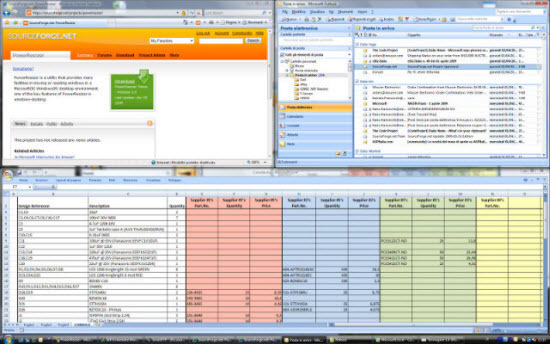
מאפשר לך לחקות עוד אחת מתכונות Windows 7, Resizer כוח מתאים בצורה מסודרת לחלונות הפתוחים שלך לחצי מסכים או למקסם אותם בזמן שאתה גורר אותם לקצה המסך או לראש המסך.
כרטיסיות חלונות מחברות כרטיסייה קטנה לראש חלונותיכם. לאחר מכן תוכל לגרור כרטיסיות זו על גבי זו כדי לקבץ אותם לחלונות עם כרטיסיות. השתמש Alt + חץ ימינה ו- Alt + חץ שמאלה כדי לעבור בין הכרטיסיות. לחיצה על הלשונית עם סמן העכבר שלך תעביר אותך גם לכרטיסייה. לאפליקציה ניסיון וגרסה מלאה. בעוד שלגרסת הניסיון אין מגבלות זמן או מסכי נדנודים, אתה תהיה מוגבל ל -3 כרטיסיות בקבוצה, וזה לא כל כך גרוע מעסקה.
כיצד אפליקציות אלו עזרו לך עם המסך העומס שלך? מכירים עוד יישומים שמתאימים לקריטריונים? או אולי אלטרנטיבות טובות יותר לאמור לעיל? בואו לשמוע עליהם בתגובות.
אני Varun Kashyap מהודו. אני נלהב ממחשבים, תכנות, אינטרנט וטכנולוגיות שמניעות אותם. אני אוהב תכנות ולעיתים קרובות אני עובד על פרויקטים בג'אווה, PHP, AJAX וכו '.

